Как создать историю в Facebook

Истории в Facebook могут быть очень интересными. Вот как вы можете создать историю на своем устройстве Android и компьютере.

Бывают случаи, когда людям чрезвычайно сложно разблокировать Android-устройство.
Например, представьте, что у вас неисправна или сломана кнопка питания или вы забыли пароль. Одна вещь, после которой вы, как пользователь, сразу же выполните сброс настроек до заводских. Сделав это, вам придется попрощаться с ценными данными, хранящимися на вашем устройстве. Если вы решили восстановить заводские настройки телефона, обратите внимание на эти моменты .
Помимо нескольких других решений, блог будет посвящен тому, как разблокировать телефон Android без сброса настроек.
5 лучших простых способов разблокировать телефон Android без сброса настроек
1. Сделайте dr.fone - Screen Unlock (Android) вашим спасителем
Dr.fone занял свою нишу как инструмент, который может быстро помочь вам восстановить потерянные файлы. И это не единственная функция, которую он имеет, он также может помочь вам разблокировать устройство Android, если вы потеряли или забыли свой пароль.
Хотите знать, как разблокировать телефон Android без сброса к заводским настройкам с помощью dr.fone - Screen Unlock (Android)? Следуйте инструкциям, указанным ниже -
1. Выберите «Разблокировать экран Android».

2. Установите телефон в режим загрузки. Сделать это -
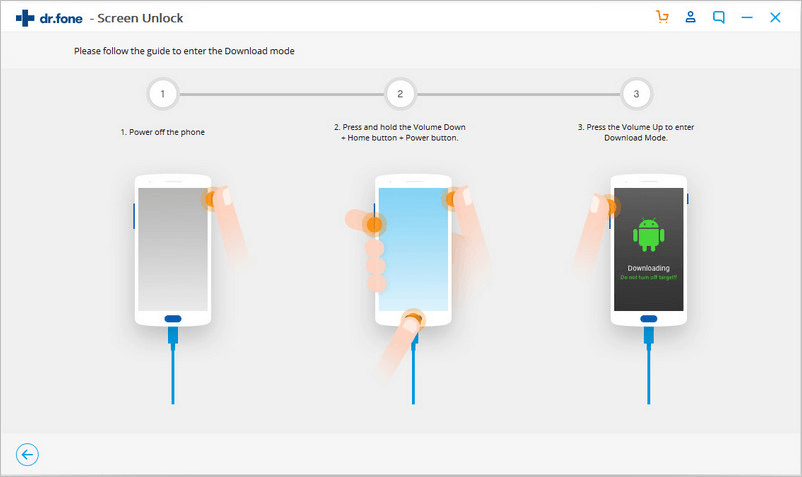
(i) Выключите телефон.
(ii) Одновременно нажмите кнопку уменьшения громкости, дома и питания
(iii) Нажмите кнопку увеличения громкости
1. Теперь будет загружен пакет восстановления. Это может занять несколько минут
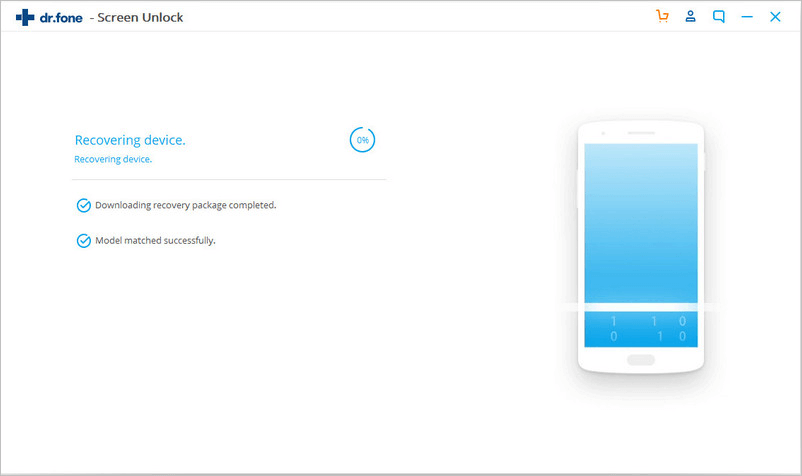
2. После загрузки пакета восстановления убедитесь, что на вашем телефоне есть блокировка экрана.
Вот и все! Ваш телефон будет безопасно разблокирован, и ни одна из ваших существующих данных не пострадает.
2. Разблокируйте устройство Android, у которого сломался экран.

Вы по ошибке уронили свой телефон на землю, и ваш экран треснул, а сенсорный экран полностью исчез. Что бы вы сделали! Вы, вероятно, не сможете даже восстановить заводские настройки телефона. Думаешь, тебе не повезло?
Нет! Конечно нет. Вы можете использовать приложение для удаления экрана, использовать кабель OTG или разблокировать через ADB (Android Debug Bridge). У нас есть эти уловки в рукаве. Нажмите здесь, чтобы узнать больше
3. Удаленная разблокировка Android-устройства Samsung.

Если вы пользователь Samsung, вы можете использовать Find My Mobile . Шаги по разблокировке устройства Android с помощью этого метода очень просты: 1-2-3.
Примечание. Если вы выберете эту функцию, вся информация, относящаяся к вашей блокировке (шаблон, пароль, PIN-код и биометрические данные), будет удалена. Если вы уверены, что забыли пароль, выполните следующие действия:
4. Разблокируйте телефон с помощью биометрических датчиков.

Если в вашем телефоне есть биометрические датчики, такие как распознавание отпечатков пальцев и лица , вам не нужно беспокоиться о кнопке питания. Вы либо касаетесь пальцем, либо показываете свое лицо, чтобы разблокировать телефон Android. Вот как вы можете включить разблокировку отпечатком пальца или распознавание лица (в зависимости от модели вашего устройства способы и средства могут быть разными) -
Настройки> Биометрия и безопасность
Теперь вы можете выбрать распознавание лица или отпечатки пальцев в качестве способа разблокировки телефона Android.
5. Вы можете использовать Smart Lock для разблокировки телефона Android

Если вы все еще не знаете, как разблокировать телефон Android, вот еще один способ разблокировать устройство Android, даже не касаясь его. Вы можете включить на своем устройстве функцию интеллектуальной блокировки . Вот возможный путь, как вы можете включить интеллектуальную блокировку -
Экран блокировки> Smart Lock
Чтобы узнать больше об умной блокировке, нажмите здесь
Подводить итоги
Мы надеемся, что теперь вы сможете разблокировать свой телефон Android, если по какой-либо причине вы не можете получить доступ к своему паролю, PIN-коду или у вас сломанный экран. Если есть способ, который, по вашему мнению, является быстрым, но не попал в список, упомяните его в разделе комментариев ниже, а для получения дополнительных обновлений следите за новостями Systweak Blogs .
Мы довольно общительны! вы даже можете подписаться на нас на Facebook и YouTube .
Истории в Facebook могут быть очень интересными. Вот как вы можете создать историю на своем устройстве Android и компьютере.
Узнайте, как отключить надоедливое автоматическое воспроизведение видео в Google Chrome и Mozilla Firefox с помощью этого руководства.
Решите проблему, когда Samsung Galaxy Tab A зависает на черном экране и не включается.
Читать сейчас, чтобы узнать, как удалить музыку и видео с Amazon Fire и Fire HD планшетов, чтобы освободить место, убрать лишние файлы или повысить производительность.
Хотите добавить или удалить электронные почтовые аккаунты на вашем планшете Fire? Наше полное руководство проведет вас через процесс шаг за шагом, позволяя легко управлять вашими почтовыми аккаунтами на любимом устройстве. Не пропустите этот важный урок!
Учебник, показывающий два решения о том, как навсегда предотвратить запуск приложений при запуске на вашем устройстве Android.
Этот урок покажет вам, как переадресовать текстовое сообщение с устройства Android, используя приложение Google Messaging.
У вас есть Amazon Fire и вы хотите установить Google Chrome на нем? Узнайте, как установить Google Chrome через APK файл на устройствах Kindle.
Как включить или отключить функции проверки правописания в операционной системе Android.
Когда Samsung представила свою новую серию флагманских планшетов, было много причин для волнения. Galaxy Tab S9 и S9+ предлагают ожидаемые обновления по сравнению с серией Tab S8, а также Samsung представила Galaxy Tab S9 Ultra. Все три варианта предлагают что-то немного отличающееся, включая разные размеры батарей.







